Nesklandumų šalinimas (duk), Lietuvių – Asus VH192 User Manual
Page 151
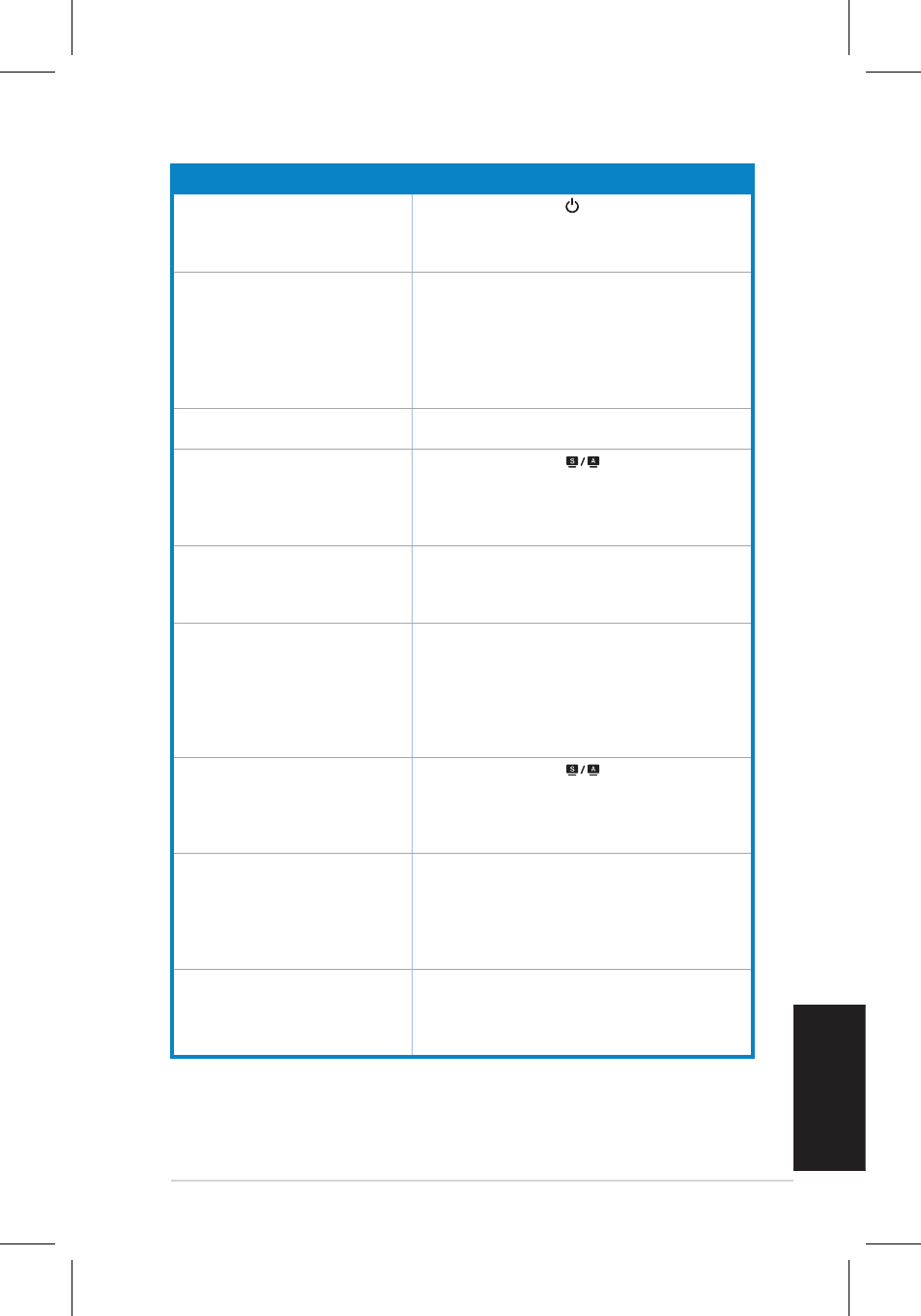
149
Greito parengimo darbui vadovas
Lietuvių
Nesklandumų šalinimas (DUK)
Nesklandumas
Galimas sprendimas
Maitinimo LED nedega
• Paspauskite mygtuką ir patikrinkite, ar monitorius
yra įjungtas.
• Patikrinkite, ar maitinimo laidas tinkamai prijungtas
prie monitoriaus ir maitinimo lizdo.
Maitinimo lemputė LED dega gintaro
spalvos šviesa, o ekrane nėra vaizdo
• Patikrinkite, ar kompiuteris ir monitorius yra įjungti.
• Įsitikinkite, ar signalo kabelis tinkamai prijungtas
prie monitoriaus ir kompiuterio.
• Ištirkite signalo kabelį ir įsitikinkite, ar nė vienas
jungties kontaktas nesulinkęs.
• Kompiuterį prijunkite prie kito monitoriaus, kad
patikrintumėte, ar kompiuteris veikia tinkamai.
Vaizdas ekrane per šviesus arba per
tamsus
• OSD funkcijose pareguliuokite kontrastą ir ryškumą.
Vaizdas ekrane nėra centre arba
netinkamo dydžio
• Paspauskite mygtuką
2-3 sekundes, kad
automatiškai sureguliuotumėte vaizdą (tik VGA
įvestis).
• OSD funkcijose pareguliuokite H arba V padėčių
nuostatas (tik VGA įvestis).
Vaizdas ekrane šokinėja arba jame
matomos bangos
• Įsitikinkite, ar signalo kabelis tinkamai prijungtas
prie monitoriaus ir kompiuterio.
• Patraukite elektros prietaisus, galinčius kelti
trikdžius.
Vaizdas ekrane su spalvos trūkumais
(balta neatrodo balta)
• Ištirkite signalo kabelį ir įsitikinkite, ar nė vienas
jungties kontaktas nesulinkęs.
• OSD funkcijose paspauskite „viską nustatyti iš
naujo“.
• OSD funkcijose pareguliuokite R / G / B spalvų
nuostatas arba pasirinkite
• „spalvos temperatūrą“.
Vaizdas ekrane yra miglotas ar
neryškus
• Paspauskite mygtuką
2-3 sekundes, kad
automatiškai sureguliuotumėte vaizdą (tik VGA
įvestis).
• OSD funkcijose pareguliuokite „fazės“ ir „taktų“
nuostatas (tik VGA įvestis).
Nėra garso arba jis labai silpnas
(modeliai su garsiakalbiais)
• Įsitikinkite, ar garso kabelis tinkamai prijungtas prie
monitoriaus ir kompiuterio.
• Pareguliuokite ir kompiuterio, ir monitoriaus garso
nuostatas.
• Patikrinkite, ar kompiuterio garso plokštės tvarkyklė
tinkamai įdiegta ir įjungta.
Internetinė kamera neveikia
• Patikrinkite, ar USB kabelis yra gerai prijungtas ir
prie LCD monitoriaus, ir prie kompiuterio.
• Patikrinkite, ar naudojate Microsoft
®
Windows
®
Vista / XP Service Pack 2 (3) operacines sistemas.
